Modificați rezoluția foto iPhone în doar 3 pași simpli
Camera iPhone-ului are multe caracteristici utile care se adaugă la realizarea de imagini excelente. Are un cronometru cu mâinile libere pentru a fotografia un obiect sau o persoană fără utilizarea vreunui monopied. În afară de asta, iPhone-ul le permite utilizatorilor să ajusteze luminozitatea și expunerea unei imagini. Pe de altă parte, unele imagini au încă o calitate slabă. Și s-ar putea să fie pentru că setarea de rezoluție pentru cameră a fost setată la un nivel scăzut. O sa inveti cum se schimbă rezoluția fotografiei pe iPhone cu succes.
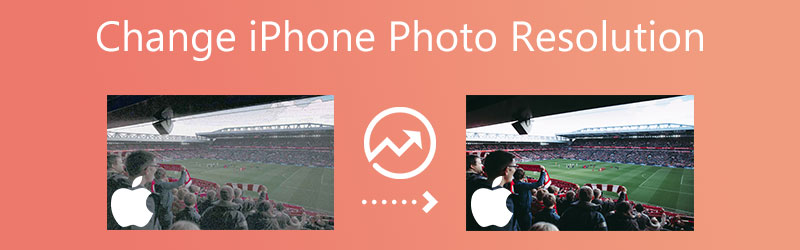

Partea 1. Cel mai simplu mod de a crește rezoluția foto iPhone
1. Vidmore Free Image Upscaler Online
Există o modalitate ușoară de a crește rezoluția unei imagini pe un iPhone și este prin intermediul Vidmore Free Image Upscaler Online. Așa cum sugerează marca, acest program este un upscaler de imagini bazat pe web. Prin urmare, nu trebuie să instalați aplicații terțe. În schimb, îl poți folosi gratuit fără abonament! Acest instrument online poate elimina zgomotul și neclaritatea unei imagini cu ajutorul inteligenței artificiale. Cu ajutorul AI, nu va trebui să utilizați nicio perie sau să faceți clic pe vreun instrument de editare, deoarece va crește rezoluția imediat.
Să presupunem că întâmpinați probleme cu dimensiunea de afișare a imaginii dvs. deoarece aceasta nu îndeplinește raportul prezentat pe profilul dvs. pentru rețeaua de socializare. În acest caz, puteți obține asistență din acest program gratuit. Se poate ajusta și focaliza pe o imagine! Această fotografie de mărire poate mări o imagine fără degradarea calității sale generale. În timpul conversiei imaginii într-o fotografie cu o rezoluție de 1440p, calitatea originală va fi păstrată de Vidmore Free Image Upscaler Online. În plus, un instrument de îmbunătățire a imaginii vă poate ajuta să produceți imagini mari pentru imprimare sau să vă salvați experiențele, în funcție de cerințele dvs.
În plus, Vidmore Free Online Image Upscaler poate îmbunătăți un număr mare și mare de formate de imagine, ceea ce îl face un instrument foarte flexibil și adaptabil. De asemenea, este posibil să utilizați instrumentul Vidmore Free Image Upscaler Online pentru a mări o imagine fără a sacrifica calitatea ei în ansamblu. Și, în sfârșit, este compatibil cu o gamă largă de formate de imagine, ceea ce se adaugă la calitatea extrem de adaptativă a acestui software.
Pasul 1: Vizitați pagina Vidmore Free Image Upscaler și căutați butonul etichetat Incarca imaginea în mijlocul ferestrei când ajungi acolo. Pentru a continua, vă rugăm să apăsați acest buton. După ce folderele care dețin documentele dvs. au fost afișate, selectați imaginea pe care doriți să o modificați din galerie.
Încercați Image Upscaler acum!
- Îmbunătățiți calitatea fotografiei.
- Măriți imaginea la 2X, 4X, 6X, 8X.
- Restabiliți imaginea veche, anulați estomparea fotografiei etc.

Pasul 2: Dacă software-ul a reflectat imaginea din partea dvs., ar afișa atât versiunea originală a imaginii, cât și versiunea actualizată a imaginii. De asemenea, puteți seta dorit Mărire nivel prin meniul etichetat Mărire.
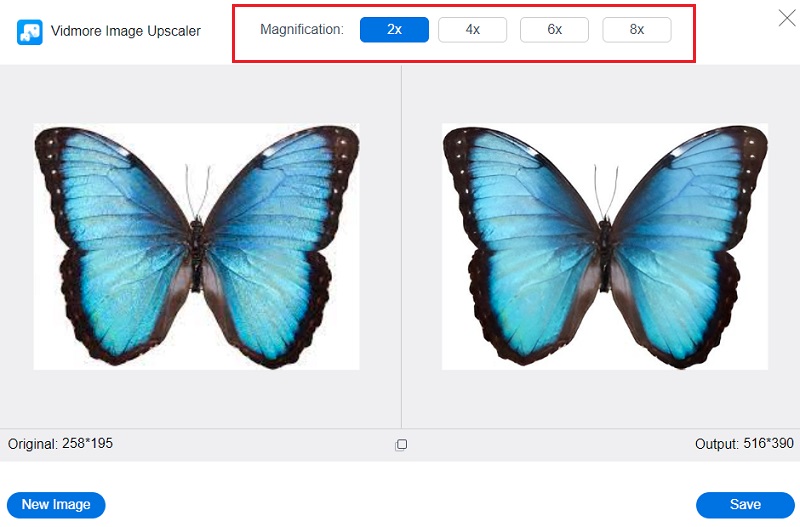
Pasul 3: După selectarea nivelului necesar de Mărire, mergeți la partea de jos a paginii și faceți clic pe salva opțiune. După aceea, așteptați un moment pentru ca imaginea să fie salvată.
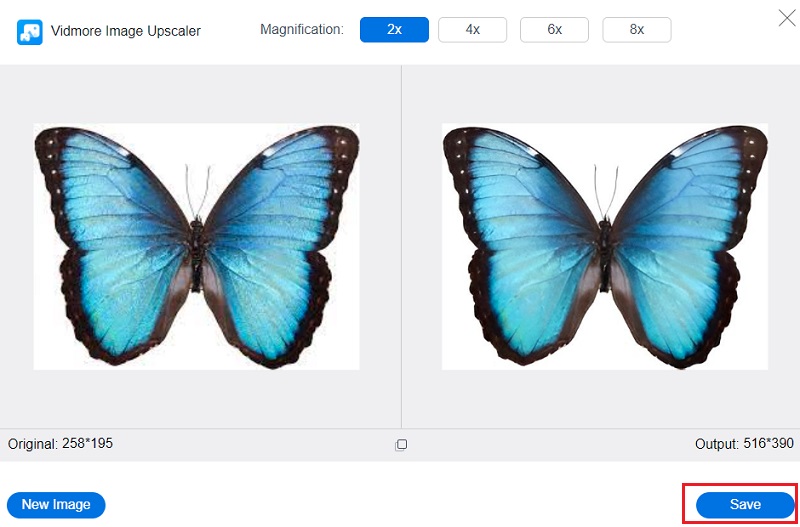
Partea 2. Cum să schimbați rezoluția foto iPhone pe iPhone
2. Setări iPhone
Cu ajutorul setărilor de pe iPhone-ul tău, poți încă îmbunătăți calitatea imaginii tale. Schimbarea calității la eficiență ridicată vă va simplifica obținerea unei imagini cu o rezoluție ridicată. Rezoluția fotografiei dvs. poate fi mărită, iar acest ghid vă va arăta cum să faceți acest lucru.
Pasul 1: Pe iPhone, deschideți aplicația intitulată Setări. Folosind un iPhone, accesați meniul iCloud și alegeți Fotografii opțiune din lista de opțiuni disponibile. Navigați la pictograma iCloud de pe iPhone, apoi atingeți meniul care apare și selectați opțiunea Fotografii.
Pasul 2: Selectează Descărcați și păstrați originalele opțiune după ce v-ați asigurat că iCloud Biblioteca foto elementul este activat. Trebuie să vă salvați fotografiile în aplicația pentru imagini a iPhone-ului și într-o locație de stocare externă. Nerespectarea acestui lucru va duce la o reducere a calității imaginilor salvate.
Pasul 3: Reveniți la aplicația care vă gestionează setările și derulați în partea de jos până la aparat foto opțiunea este vizibilă. Puteți modifica rezoluția fotografiei iPhone-ului deschizând Setări aplicația și selectând Fotografii opțiune. Selectează Formate opțiunea, urmată de Eficiență ridicată opțiunea, pentru a salva fotografiile în HEIC tip fișier.
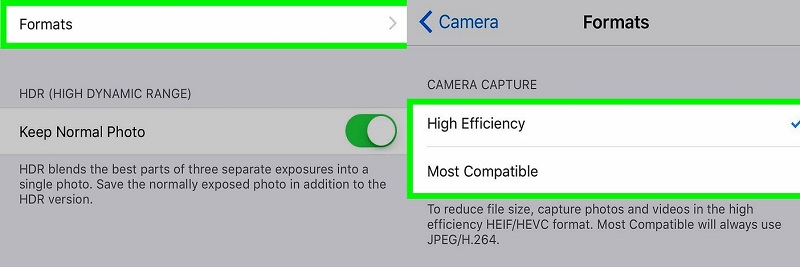
3. Snapseed
Snapseed este un Photoshop portabil care face o treabă excepțională modificând fotografiile de pe un telefon mobil. Conține numeroase instrumente, inclusiv filtre, machete, fundaluri și multe altele. În afară de asta, este și un editor de imagini extrem de competent, compatibil cu iOS și Android. Cu acest instrument de editare a imaginilor, puteți efectua o varietate de editări profesionale pe dispozitivul dvs. mobil gratuit și fără filigrane. Aici, vom demonstra cum să îmbunătățim calitatea imaginii în Snapseed.
Pasul 1: Descărcați Snapseed pe iPhone și așteptați să înceapă să funcționeze. Apoi, lansați aplicația și selectați Setări, reprezentată prin două puncte.
Pasul 2: După aceea, du-te la Dimensiunea imaginii și faceți ajustările necesare pentru a se potrivi nevoilor dvs.
Pasul 3: În cele din urmă, selectați ambele Formatul și calitatea. Asta ne duce la capăt!
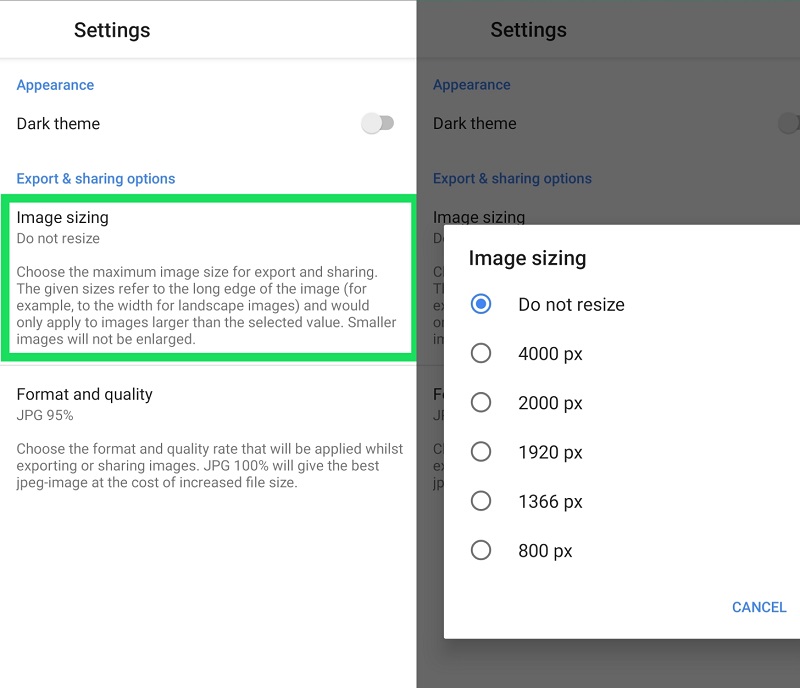
Partea 3. Întrebări frecvente despre schimbarea rezoluției fotografiilor iPhone
Care este diferența dintre scalarea unei imagini și decuparea acesteia?
Când o fotografie este decupată, dimensiunea pixelilor produsului final este modificată. Când redimensionați o imagine, îi puteți îmbunătăți simultan claritatea și, eventual, puteți reduce dimensiunea fișierului. Singurul lucru care apare la redimensionarea unei imagini este modificarea raportului de aspect al acesteia; nu se pierd date de imagine.
De ce unele imagini au calitate scăzută?
Când dimensiunea unei imagini este mărită fără tehnologia adecvată, aceasta va degrada adesea calitatea imaginii. Când o imagine este suflată la o scară mai mare, calitatea fotografiei suferă de obicei, în special în ceea ce privește claritatea și claritatea acesteia.
O imagine poate fi nepixelată?
Implementarea soluțiilor bazate pe inteligență artificială este esențială dacă se dorește să abordeze eficient pixelarea. Imaginile modificate cu editori de imagine convenționali, cum ar fi Photoshop, au marginile netezite ușor, dând impresia că imaginea este neclară. Drept urmare, inteligența artificială care a fost predată pe milioane de fotografii poate fi capabilă să restabilească corect informațiile prin restaurarea pixelilor lipsă în locațiile lor adecvate. Vidmore Free Online Image Upscaler este un exemplu excelent de strategie bazată pe inteligența artificială.
Concluzii
Începând de astăzi, nu trebuie să vă faceți griji cu privire la schimbarea dvs Rezoluție foto iPhone pentru că o poți efectua cu ajutorul camerei implicite pe setări. Dar să presupunem că imaginea are încă o calitate scăzută. În acest caz, vă puteți baza pe o imagine mai luxoasă, Vidmore Free Image Upscaler Online. Și dacă doriți o aplicație la îndemână pentru a schimba rezoluția imaginilor dvs., Snapsee este, de asemenea, una utilă.


